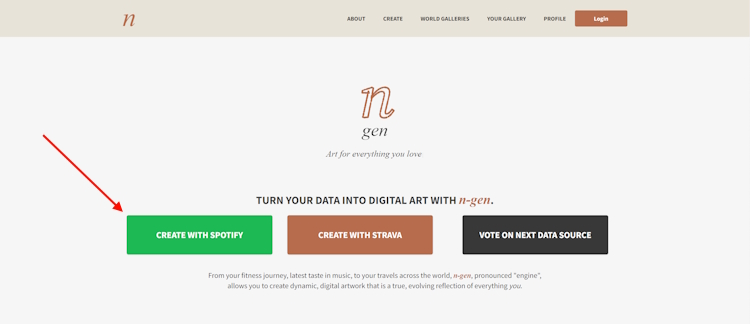Как отключить ответы Google Assistant на Android
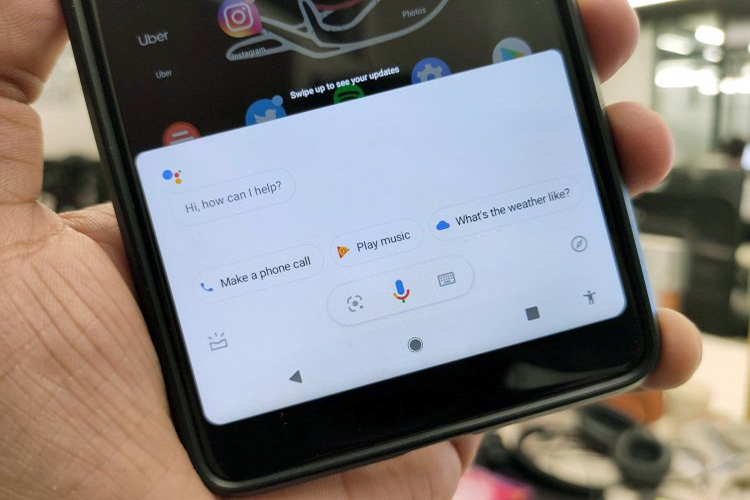
Представьте, что уже полночь, и вы хотите узнать повестку дня на следующий день. Если вы добавляете и регулярно добавляете события в Календарь, вы попросите помощника Google указать их. Хотя Assistant помогает вам получить полную картину относительно плана на день, вы можете разбудить своих соседей по комнате или близких, если у вас нет подключенных наушников. Кроме того, никто не любит слышать громкий голос Google Assistant, когда они ты полусонный, верно? Ну, Google знает об этой проблеме и добавил «Режим громкой связи» это позволит вам отключить голосовой вывод помощника.
Включить режим громкой связи в Google Assistant
1. Первым шагом для отключения режима громкой связи является переход к Настройки помощника, Для этого просто запустите Google Assistant, сказав горячее слово «Привет, Google» или «OK Google», или нажмите и удерживайте кнопку «Домой».
2. Теперь нажмите на символ, который появляется в нижнем правом углу помощника, чтобы получить доступ к вкладке «Исследовать», и нажмите на свой аватар, который появляется в правом верхнем углу экрана.
Программы для Windows, мобильные приложения, игры - ВСЁ БЕСПЛАТНО, в нашем закрытом телеграмм канале - Подписывайтесь:)
3. Из вариантов, которые отображаются на экране после нажатия на изображение профиля, нажмите настройки, Посмотрите на скриншот ниже для лучшего понимания.
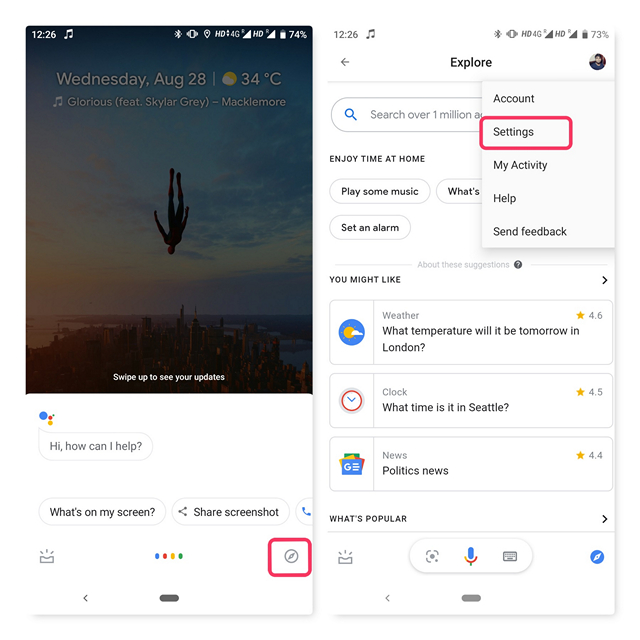
4. Проведите пальцем влево или нажмите на Вкладка помощник и прокрутите вниз, пока не найдете Вспомогательные устройства и нажмите на "Телефон",
5. В настройках телефона найдите «Речевой вывод» под Голос и речь раздел.
6. Здесь вы увидите два варианта. «Вкл» и «Только громкая связь». выберите «Только громкая связь» и вы готовы задавать запросы в Google Assistant, не раздражаясь голосом помощника.

Бонусный совет: Если вы не хотите, чтобы Google Assistant продолжал ждать вашего голоса, или если вы предпочитаете вводить запросы, а не высказывать их, вы можете переключиться Предпочитаемый ввод в клавиатура из голоса. Возможность сделать это чуть выше речевого вывода.
Таким образом, вы молчите ответы Google Assistant на своем смартфоне. Дайте нам знать, если вы нашли это полезным в комментариях.